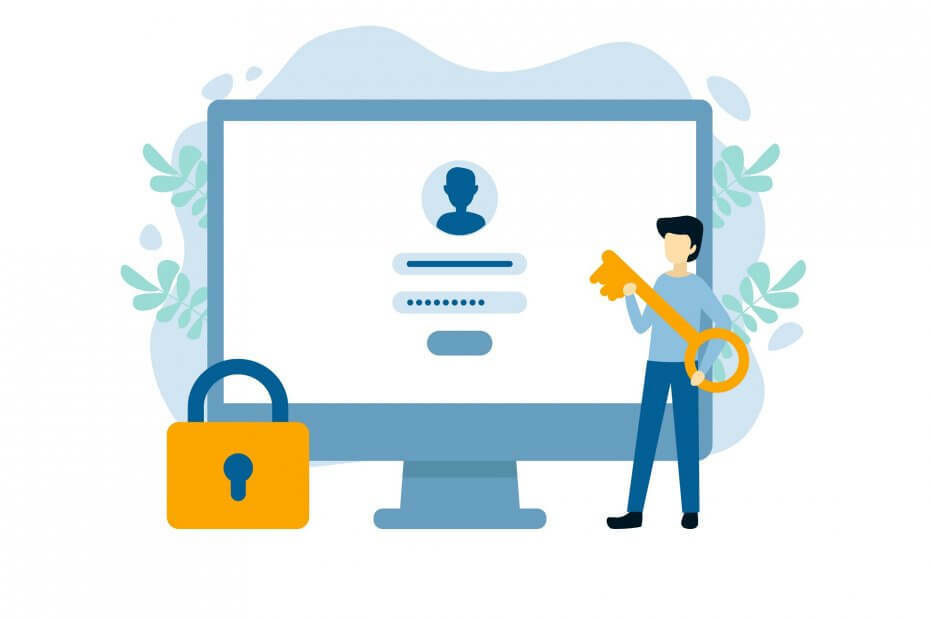ΧΕΓΚΑΤΑΣΤΑΣΗ ΚΑΝΟΝΤΑΣ ΚΛΙΚ ΣΤΟ ΑΡΧΕΙΟ ΛΗΨΗΣ
Αυτό το λογισμικό θα διατηρήσει τα προγράμματα οδήγησης σε λειτουργία και θα σας προστατεύσει από κοινά σφάλματα υπολογιστή και αποτυχία υλικού. Ελέγξτε όλα τα προγράμματα οδήγησης τώρα με 3 απλά βήματα:
- Κατεβάστε το DriverFix (επαληθευμένο αρχείο λήψης).
- Κάντε κλικ Εναρξη σάρωσης για να βρείτε όλα τα προβληματικά προγράμματα οδήγησης.
- Κάντε κλικ Ενημέρωση προγραμμάτων οδήγησης για να αποκτήσετε νέες εκδόσεις και να αποφύγετε δυσλειτουργίες του συστήματος.
- Έγινε λήψη του DriverFix από 0 αναγνώστες αυτόν τον μήνα.
Πώς να διορθώσετε τα Sticky Keys στα Windows 10 εάν δεν λειτουργούν;
- Ελέγξτε το ποντίκι και το πληκτρολόγιό σας
- Χρησιμοποιήστε τη λειτουργία "Ευκολία πρόσβασης"
- Ενεργοποιήστε τα Sticky Keys "off" και "on"
Θέλετε να διορθώσετε τα αυτοκόλλητα πλήκτρα στα Windows 10 ή στα Windows 8.1; Μπορείτε να μάθετε ακριβώς ποια προβλήματα έχετε και πώς μπορείτε να τα διορθώσετε διαβάζοντας τις παρακάτω γραμμές που είναι ειδικά σχεδιασμένες για να κάνουν τη ζωή σας πολύ πιο εύκολη στα Windows 8.1 ή Windows 10.
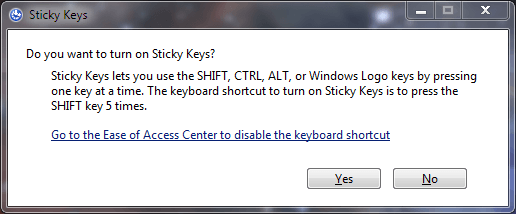
Τα αυτοκόλλητα πλήκτρα είναι φτιαγμένα έτσι ώστε αν αντιμετωπίζετε προβλήματα με το πάτημα πολλών κουμπιών στο πληκτρολόγιο ή στο ποντίκι σας όπως "Windows" και "X" ή οποιοσδήποτε άλλος συνδυασμός που μπορείτε να χρησιμοποιήσετε αυτά τα κολλώδη πλήκτρα για να πατήσετε μόνο ένα κουμπί και θα κάνει ακριβώς το ίδιο πράγμα. Διαβάστε το σεμινάριο που δημοσιεύτηκε παρακάτω και θα μάθετε πώς να διορθώσετε τα κολλώδη πλήκτρα και επίσης να τα απενεργοποιήσετε εάν το επιθυμείτε.
Διόρθωση αυτοκόλλητων κλειδιών στα Windows 10
1. Ελέγξτε το ποντίκι και τη μητρική πλακέτα
Το πρώτο προφανές πράγμα που πρέπει να ελέγξετε είναι εάν το ποντίκι σας ή το πληκτρολόγιο λειτουργεί σωστά που σημαίνει:
- Είναι συνδεδεμένο στη συσκευή σας Windows 8 ή Windows 10;
- Έχετε τα απαραίτητα και συμβατά προγράμματα οδήγησης με Windows 8.1 ή Windows 10;
Σημείωση: Εάν δεν έχετε τα απαραίτητα προγράμματα οδήγησης για να λειτουργήσει το ποντίκι ή το πληκτρολόγιο στα Windows 8 ή Windows 10, πρέπει να μεταβείτε στον ιστότοπο του κατασκευαστή και να τα κατεβάσετε.
2. Χρησιμοποιήστε τη λειτουργία «Ευκολία πρόσβασης».
Τώρα που ελέγξατε όλα τα παραπάνω, ας δούμε πώς μπορείτε να τα ενεργοποιήσετε σωστά στα Windows 8 ή Windows 10:
- Πατήστε και κρατήστε πατημένο το κουμπί "Windows" και το κουμπί "U".
- Τώρα μετακινήστε το ποντίκι στην επάνω δεξιά γωνία της οθόνης.
- Αφού εμφανιστεί το μενού, θα χρειαστεί να κάνετε αριστερό κλικ στη λειτουργία «Αναζήτηση» που έχετε εκεί.
- Στο πλαίσιο «Αναζήτηση» γράψτε την ακόλουθη γραμμή «Ευκολία πρόσβασης».
- Αφού ολοκληρωθεί η αναζήτηση για τη λειτουργία "Ευκολία πρόσβασης", θα χρειαστεί να κάνετε αριστερό κλικ ή να πατήσετε στο κουμπί "Ρυθμίσεις".
- Τώρα κάντε αριστερό κλικ ή πατήστε στο "Κέντρο ευκολίας πρόσβασης".
- Από εκεί θα χρειαστεί μόνο να ακολουθήσετε τις οδηγίες στην οθόνη για να ενεργοποιήσετε τα κολλώδη πλήκτρα σας.
3. Ενεργοποιήστε τα κολλώδη πλήκτρα "Απενεργοποίηση" και "Ενεργοποίηση"
Αυτή η λύση είναι ένας απλός χειρισμός. Είναι κάποιο είδος «επανεκκίνησης» που πρέπει να κάνετε πριν προχωρήσετε βαθύτερα με πιο περίπλοκες ενέργειες. Σε αυτό το σημείο, μπορεί να έχετε και κάποια προβλήματα. Έχουμε ήδη γράψει έναν οδηγό που λύνει Αναδυόμενο μήνυμα «Θέλετε να ενεργοποιήσετε τα Sticky Keys».. Αυτό δεν είναι ένα κρίσιμο πρόβλημα, αλλά είναι αρκετά ενοχλητικό. Για χρήστες που δεν μπορούν να απενεργοποιήσουν τα Sticky Keys, εδώ είναι ένα οδηγός βήμα προς βήμα που θα σας βοηθήσει να επανεκκινήσετε αυτήν τη λειτουργία.
Τώρα έχετε έναν τρόπο να διορθώσετε και να ενεργοποιήσετε τα αυτοκόλλητα κλειδιά σας στα Windows 8 ή Windows 10. Επίσης, μη διστάσετε να μας γράψετε παρακάτω για τυχόν επιπλέον ερωτήσεις σχετικά με αυτό το θέμα και θα σας βοηθήσουμε το συντομότερο δυνατό.
ΔΙΑΒΑΣΤΕ ΕΠΙΣΗΣ: Τα Windows 8.1/Windows 10 χρειάζονται πολύ χρόνο για να αδρανοποιηθούν/τερματιστούν μετά τη σύνδεση της κάρτας SD
 Έχετε ακόμα προβλήματα;Διορθώστε τα με αυτό το εργαλείο:
Έχετε ακόμα προβλήματα;Διορθώστε τα με αυτό το εργαλείο:
- Κατεβάστε αυτό το εργαλείο επισκευής υπολογιστή Αξιολογήθηκε Εξαιρετική στο TrustPilot.com (η λήψη ξεκινά από αυτή τη σελίδα).
- Κάντε κλικ Εναρξη σάρωσης για να βρείτε ζητήματα των Windows που θα μπορούσαν να προκαλούν προβλήματα στον υπολογιστή.
- Κάντε κλικ Φτιάξ'τα όλα για να διορθώσετε προβλήματα με τις κατοχυρωμένες τεχνολογίες (Αποκλειστική Έκπτωση για τους αναγνώστες μας).
Το Restoro έχει ληφθεί από 0 αναγνώστες αυτόν τον μήνα.